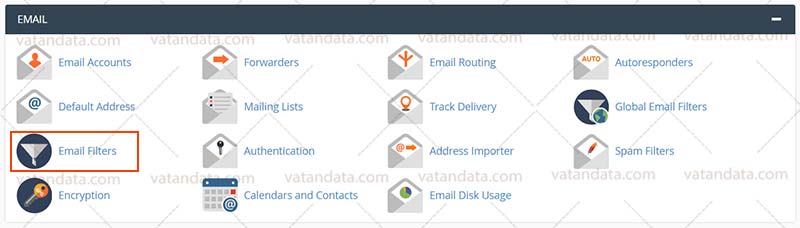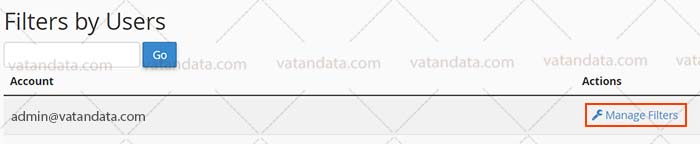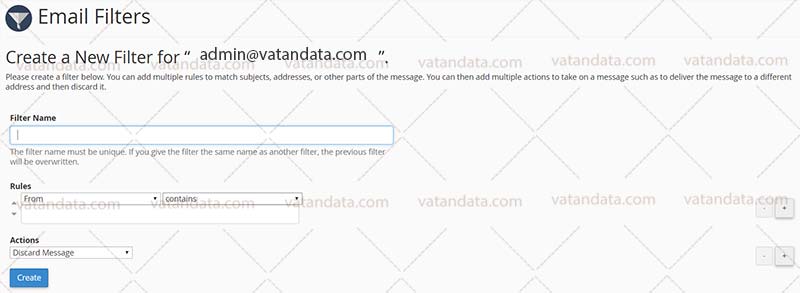تنظیم فیلترهای ایمیل و جلوگیری از دریافت اسپم در سی پنل

آموزش ساخت ایمیل فورواردر در سی پنل
آگوست 8, 2018ست کردن آی پی ساب دامین در سی پنل
آگوست 16, 2018تنظیم فیلترهای ایمیل و جلوگیری از دریافت اسپم در سی پنل
تنظیم فیلترهای ایمیل و جلوگیری از دریافت اسپم در سی پنل آموزش از مباحث مهم در ادامه مبحث آموزش ساخت و مدیریت ایمیل در سی پنل می باشد . تنظیم فیلتر های ایمیل در هاست سی پنل چیست ؟ چگونه یک فیلتر مناسب در سی پنل بسازیم ؟ جلوگیری از دریافت اسپم در سی پنل امکان پذیر است ؟ چگونه جلو دریافت اسپم در سی پنل را بگیریم ؟ ما در این مقاله می کوشیم تا به سئوال های مطرح شده پاسخ دهیم و تنظیم فیلترهای ایمیل و جلوگیری از دریافت اسپم در سی پنل را آموزش دهیم .
تنظیم فیلترهای ایمیل و جلوگیری از دریافت اسپم در سی پنل
کاربرد Account Level Filtering و User Level Filtering در سی پنل چیست ؟
این دو بخش به کاربر اجازه می دهد تا با تنظیم فیلتر های دلخواه و مشخص کردن پارامتر های گوناگون ، از دریافت بعضی از ایمیل های جلوگیری به عمل آورد یا روی ایمیل هایی که با قوانین تعیین شده شما مطابقت ندارد ، فعالیت خاصی انجام دهد .
به عنوان مثال ، می توانید تنظیم کنید که کلیه ایمیل های دارای کلمه خاص در عنوان یا آدرس ایمیل خاصی که ارسال شده اند ، پذیرفته نشود و فرستنده آن خطایی مبنی بر پذیرفته نشدن ایمیل دریافت کند .
تفاوت Account Level Filtering و User Level Filtering در چیست؟
Account Level Filtering : فیلتر هایی که در این بخش اعمال می شود ، بر کل حساب کاربری هاست سی پنل شما و هر تعداد اکانت ایمیل که داشته باشید تاثیر می گذارند .
User Level Filtering : فیلتر های مربوط به این بخش بر روی اکانت ایمیلی که فیلتر را بر روی آن تعریف کرده اید تاثیر خواهد داشت .
بر همین اساس ما در این آموزش به جنبه های گوناگون User Level Filtering خواهیم پرداخت و با مسلط شدن این آموزش می توانید به آسانی از امکانات Account Level Filtering نیز استفاده کنید .
آموزش تنظیم فیلتر بر ایمیل های ورودی در هاست سی پنل
- ابتدا وارد هاست سی پنل خود شوید ، سپس از بخش Email بر روی Email Filters کلیک کنید .
- در صفحه ای که برایتان بارگزاری می شود در جلو ایمیلی که می خواهید بر روی آن فیلتر های خود را اعمال کنید بر روی Manage Filters کلیک کنید .
- در ادامه بر روی دکمه ی Create New Filter کلیک کنید تا به صفحه مربوط به ساخت فیلتر ها که مشابه تصویر زیر می باشد هدایت شوید.
تنظیم فیلترهای ایمیل و جلوگیری از دریافت اسپم در سی پنل
Filter Name : در این قسمت نام فیلتر خود را وارد کنید . توجه داشته باشید که نام فیلتر نمی تواند از الگوی Rule # پیروی کند و باید نامی به غیر از آن برای فیلتر خود انتخاب کنید .
Rules : در این قسمت از بخش منو کشویی اول ، قسمتی از ایمیل که می خواهید مورد بررسی قرار گیرد را انتخاب کنید .
برای مثال : جهت چک کردن فرستنده کافی است From را انتخاب کنید و برای چک کردن عنوان ایمیل کافی است Subject را انتخاب کنید .
در منو کشویی دوم ، شرط دلخواه را انتخاب کنید .
برای مثال : جهت بررسی برابری کافی است equals را انتخاب کنید و برای وارد کردن عبارات با قاعده یا Regular expression ها گزینه matches regex را انتخاب کنید . ( در این بخش انتخاب های مختلف و گوناگونی در اختیار شما است . )
در تکست باکس عبارت مد نظرتان را وارد کنید .
در صورتی که می خواهید بیش از یک شرط را مورد بررسی قرار دهید با استفاده از دکمه + شرط های بیشتری را تنظیم کنید .
Actions : در این بخش عملی که می خواهید روی ایمیل دریافتی انجام شود را تعیین کنید .
Create : در پایان با کلیک بر روی این دکمه فیلتر شما ساخته می شود .
فیلتر ایجاد شده توسط شما در لیست Current Filters به نمایش در خواهد آمد و شما می توانید با کلیک بر روی گزینه Edit آن را ویرایش کرده و یا با کلیک روی دکمه Delete آن را حذق کنید .
تنظیم فیلترهای ایمیل و جلوگیری از دریافت اسپم در سی پنل
فیلتر اسپم در هاست سی پنل چیست ؟
Spam Filters یک نر افزار ضد اسپم است که می تواند به شما کمک کند تا به سادگی از شر هرزنامه ها رها شوید .
همان گونه که قبلاً نیز توضیح داده ایم ، ایجاد فیلتر ها در کنترل پنل سی پنل گرچه می تواند باعث جلوگیری از دریافت برخی از ایمیل های شناخته شده به عنوان اسپم باشد ولی این روش ، روش مناسبی جهت جلوگیری از دریافت تمام هرزنامه ها نیست . زیرا باید از قبل فیلتر های لازم را بر روی آن ها تنظیم کنید که این کار بسیار وقت گیر می باشد .
در این زمان است که می توانید از ویژگی های Spam Filters کنترل پنل سی پنل جهت جلوگیری از اسپم استفاده کنید .
آموزش ایجاد Spam Filters در سی پنل
جهت فعال کردن Spam Filters پس از ورود به هاست سی پنل خود از بخش Email وارد بخش Spam Filters شوید .
سپس گزینه Process New Emails and Mark them as Spam را فعال کنید .
و با فعال کردن این گزینه (Automatically Delete New Spam (Auto-Delete به آن اجازه می دهید تا به صورت اتوماتیک هرزنامه ها را از روی هاست شما پاک کنید . یا یک فولدر به نام Spam به هرزنامه های شما اختصاص دهد و همه آن ها را در این فولدر نگهداری نماید .
همچنین با ورود به بخش configure auto-delete sttings می توانید فیلتر های گوناگونی جهت جلوگیری از دریافت هرزنامه ها را تنظیم نمایید .
توجه داشته باشید که Spam Filters یک امکان optional است بنابراین ممکن است همه ی هاستینگ ها آن را در اختیار شما قرار ندهند، بنابراین قبل خرید هاست سی پنل دقت کنید تا این مورد در هاست شما وجود داشته باشد .